在CorelDRAW中怎么对选定区域做马赛克效果
提问人:刘团圆发布时间:2021-09-27
CDR软件可以轻松实现马赛克效果,整体做马赛克就不用说了,因为CorelDRAW自带马赛克滤镜效果,所以直接执行即可,那么局部马赛克应该怎么做呢?本文小编简单介绍在CDR中实现整体马赛克和局部马赛克的方法。
整体马赛克
在CDR中其实有自定马赛克滤镜的,“马赛克”滤镜可以使位图图像产生类似于马赛克拼接成的画面效果。
具体位置在:“位图>创造性>马赛克”,直接导入想要做马赛克效果的图片,执行这个命令就好了。

打开“马赛克”对话框,还可以自定义设置各项参数,虚光可以使图像周围产生虚光的画面效果。如果应用背景色为黑色,那么它就是暗角的感觉。
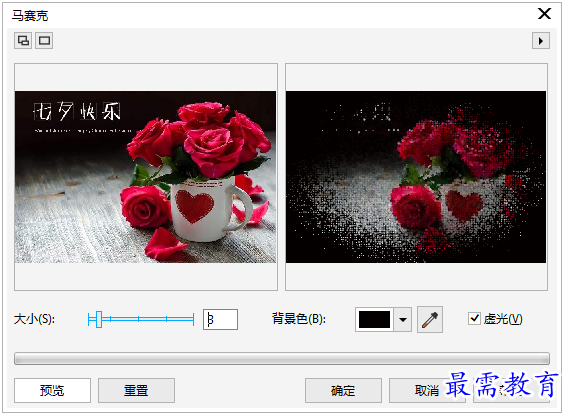
调整好参数之后的各种效果:

局部马赛克
要想打码文字或水印,可以选择局部使用马赛克,而在CDR软件中是实现不了的,这需要点击属性栏上的“编辑位图”,然后它会打开附属自工具Corel PHOTO-PAINT来对位图进行编辑。
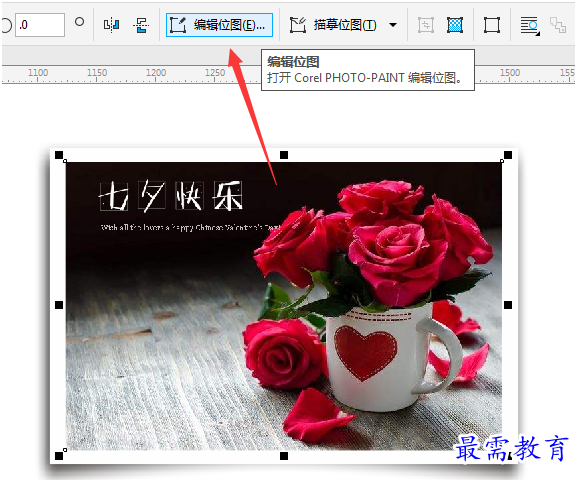
使用矩形遮罩工具框选需要应用马赛克的地方,此时我们会看到闪烁的蚂蚁线,它类似于PS中的矩形选区。
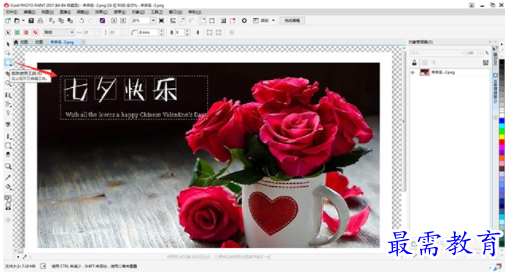
同样的执行效果菜单栏下的创造性中的马赛克效果。
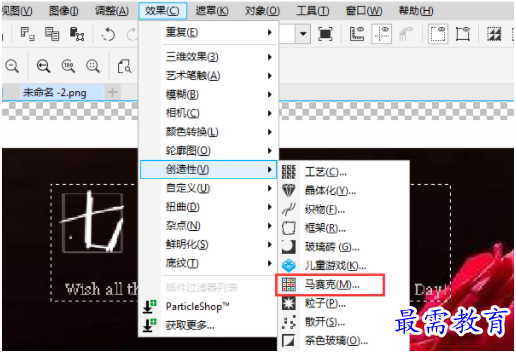
完成马赛克效果之后,需要点击标准工具栏最右侧的“完成编辑”在Corel PHOTO-PAINT中编辑的位图才会指向并应用在CorelDRAW。
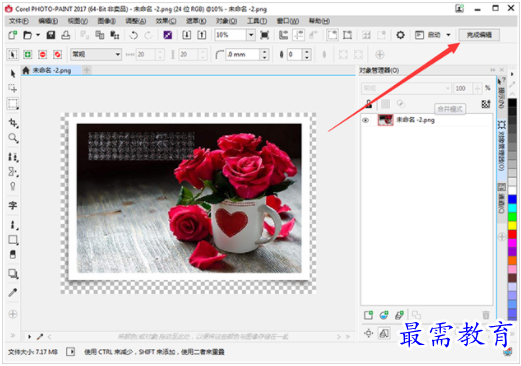
继续查找其他问题的答案?
相关视频回答
回复(0)

 湘公网安备:43011102000856号
湘公网安备:43011102000856号 

点击加载更多评论>>